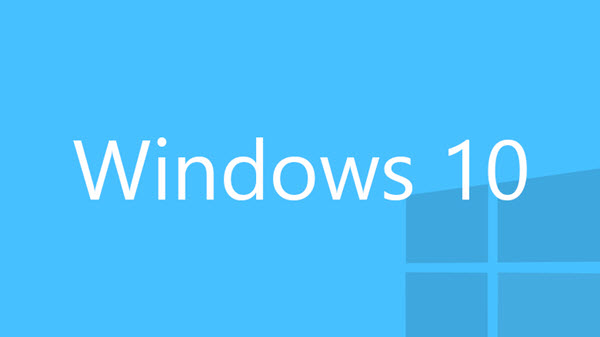O Windows 10, como qualquer outro sistema operacional, conta com diversas opções de configuração. O usuário pode acessar uma enorme gama de opções, telas e detalhes, e muitas vezes, é extremamente fácil se perder em meio a tantas opções.
Sistema, dispositivos, opções regionais e de idioma, privacidade, segurança, atualizações, Windows Update, horário, etc: são muitos os detalhes e as janelas. O aplicativo “Configurações”, obviamente, ajuda bastante e, de certa forma, simplifica e agiliza o acesso aos diversos ajustes do OS. Mas, ainda assim, alguns usuários podem se perder e até mesmo esquecer onde fica aquela tal opção, principalmente na correria do dia a dia.
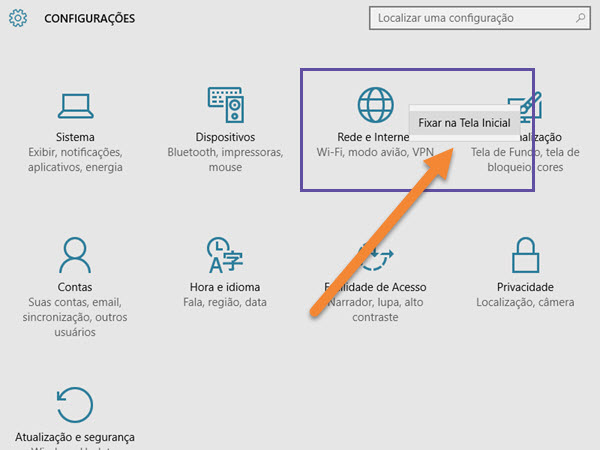
Felizmente, é extremamente fácil criar atalhos para acesso rápido e direto a qualquer opção existente nas configurações do Windows 10. Tais atalhos, que permitirão então o acesso rápido às opções de configuração desejadas, serão adicionados ao menu “Iniciar”. Tudo o que você precisa fazer, basicamente, é acessar a opção desejada uma única vez, através dos caminhos normais, e então solicitar sua fixação, através da opção “Fixar na tela inicial”.
Para isto, abra o aplicativo “Configurações” (clique no botão “Iniciar” e a seguir em “Configurações”) e a seguir escolha qualquer um dos grupos de opções exibidos (veja imagem acima).
Você pode solicitar a fixação dos próprios grupos de opções ao menu “Iniciar”: basta clicar em qualquer um deles com o botão direito do mouse e, a seguir, utilizar a opção “Fixar na tela inicial”.
Vale lembrar que o mesmo pode ser feito com configurações e subgrupos dentro de cada grupo principal. Por exemplo, após clicar em “Rede e Internet”, clique com o botão direito do mouse em “Ethernet” e então utilize a opção “Fixar na tela inicial” (este item será então adicionado ao menu “Iniciar”). E assim por diante.
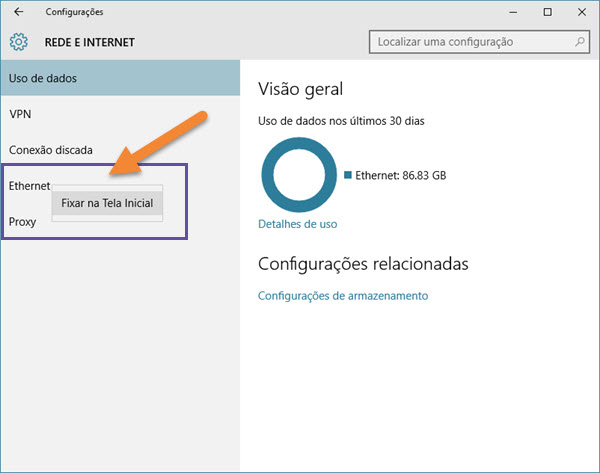
É importante ressaltar que no Windows 10 a criação de atalhos para acesso rápido às configurações não está limitada às opções acessíveis à partir do aplicativo “Configurações”. Você também pode acessar o bom e velho “Painel de controle” e utilizá-lo como ponto de partida.
Clique no menu “Iniciar”, digite “painel de controle” (sem aspas) e utilize o atalho exibido:
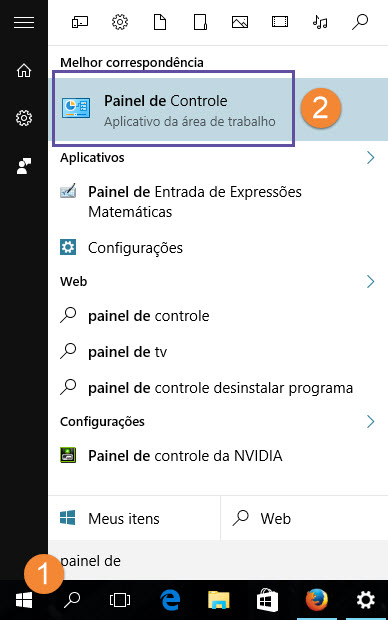
No painel de controle, localize o grupo de opções desejado (por exemplo: sistema e segurança, contas de usuário, aparência e personalização, etc) e acesse-o, clicando nele normalmente com o botão esquerdo do mouse.
A partir daí, basta clicar no subgrupo desejado com o botão direito do mouse e então utilizar a opção “Fixar no início”, no menu de contexto:
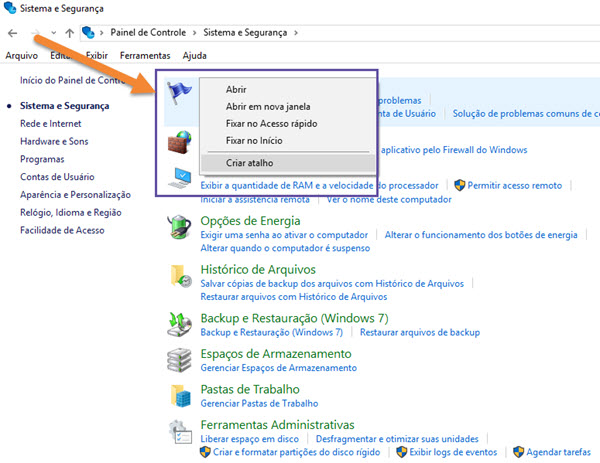
Confira abaixo onde os atalhos irão aparecer, prontos para utilização:
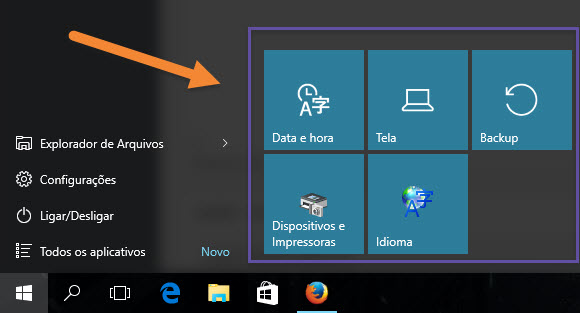
Pronto! Simples, não? Até a próxima!